مک آدرس چیست؟ [ + نحوه پیدا کردن آن در گوشی و لپ تاپ ]
برای شناسایی تجهیزات موجود در یک شبکه کامپیوتری نیاز به یک شناسه منحصر بفرد است. این شناسه همانند کارت شناسایی افراد است که به تجهیزات سختافزاری اختصاص داده میشود. به این شناسه عددی، مک آدرس میگویند.
برای مدیریت شبکه و نظارت بر ارسال و دریافت دادهها بین تجهیزات مختلف، شناسایی مک آدرس ضروری است. در این مقاله قصد داریم در مورد مک آدرس، تفاوت آن با آی پی آدرس و نحوه یافتن مک آدرس در دستگاههای مختلف (به طور خاص کامپیوتر و گوشی موبایل)، بیشتر آشنا شویم.
اگر شما هم یک شبکه خانگی دارید و یا مسئولیت بخشی از یک شبکه اداری بر عهده شماست، داشتن اطلاعاتی در مورد مک آدرس و روشهای شناسایی آن میتواند برای شما مفید باشد.
مک آدرس چیست؟
مک آدرس یک شناسه منحصر بفرد است که به هر NIC (کنترلکننده رابط شبکه / کارت) در شبکه شما اختصاص داده میشود. NIC در اصل یک کارت مدار کامپیوتری است که اتصال کامپیوتر شما به شبکه را ممکن میکند.
همچنین یک NIC دادهها را به یک سیگنال الکتریکی تبدیل میکند که از طریق شبکه قابل ارسال است. مک آدرس در واقع شامل یک آدرس 48 بیتی یا 64 بیتی است که با آداپتور شبکه مرتبط است.
همانطور که گفته شد، مک آدرس یک شماره منحصر بفرد است که برای ردیابی یک دستگاه در شبکه استفاده میشود. این شناسه راهی امن برای یافتن فرستنده یا گیرنده در شبکه فراهم میکند و از دسترسی ناخواسته سخت افزارهای مختلف به شبکه جلوگیری خواهد کرد.
برای ایجاد محدودیت جهت سخت افزارهای قابلدسترسی به شبکه میتوان از روشهای مک فیلترینگ مودم استفاده کرد و سختافزارهایی را که خارج از لیست سفید دسترسی به شبکه هستند، فیلتر نمود.
یک آدرس MAC متشکل از 6 جفت کاراکتر (عدد یا حرف) است.
سه جفت اول، شناسه منحصر بفرد سازمانی (OUI) را تشکیل میدهند که یک شماره 24 بیتی بوده و برای هر سازنده یا فروشنده انحصاری است. سه جفت آخر نیز مخصوص دستگاه است که با نام کنترلر رابط شبکه (NIC) شناخته میشود.
فرق بین آی پی آدرس و مک آدرس در چیست؟
از سه جنبه مختلف میتوان فرق بین آی پی آدرس و مک آدرس را بررسی کرد:
ثابت یا متغیر بودن
از آنجایی که مک آدرس به NIC یا سایر سخت افزارها اختصاص داده میشوند، به خودی خود تغییر نمیکنند. (اما بسیاری از اینترفیسهای شبکه از تغییر مک آدرس پشتیبانی میکنند).
از طرف دیگر، بسیاری از آی پی آدرسها پویا (دینامیک) هستند و به طور دورهای بر اساس زمان یا تنظیمات مودم تغییر میکنند.
بیشتر بخوانید : تفاوت آی پی استاتیک و آی پی دینامیک + کاربرد هر کدام
منحصر بفرد بودن ساختار
مک آدرس یک آدرس هگزادسیمال 48 بیتی بوده که جفتهای آن با دو نقطه از هم جدا میشوند. مثلاً یک مک آدرس به صورت 00:00:e5:00:53:af خواهد بود.
بسیاری از تولیدکنندگان کارت شبکه و دیگر سختافزارها از یک توالی منحصر بفرد در ابتدای مک آدرس محصولات خود استفاده میکنند. به این توالی، شناسه منحصربهفرد سازمانی (OUI) میگویند.
در مقابل، آی پی آدرس یک عدد صحیح 32 بیتی است که با نماد هگزادسیمال بیان میشود و فرمت رایجتر آن به شکل چهار نقطه یا اعشار شناخته میشود (x.x.x.x).
x میتواند هر عددی بین 0 و 255 باشد. برای مثال، 192.0.2.146 یک آی پی آدرس معتبر است. آی پی آدرس در واقع یک شناسه انحصاری لایه سوم OSI که در مودم یا روترها توسط کارخانه سازنده به آن اختصاص مییابد و برای ورود به تنظیمات مودم، دانستن این آدرس ضروری است.
آی پی آدرس معمولاً روی برچسب مودم یا در دفترچه راهنمای آن درج شده است، با این حال، روشهای مختلفی برای پیدا کردن آی پی مودم وجود دارد که میتوانید از آنها استفاده کنید.
بیشتر بخوانید : 6 روش پیدا کردن آی پی مودم در دستگاههای مختلف
قرارگیری در لایههای مدل OSI
در مدل OSI، زیر لایه مک، لایه پیوند داده (لایه 2) است که مک آدرسها را پیاده سازی میکند. در حالی که، آی پی آدرس در لایه شبکه (لایه 3) مدل OSI قرار دارد.
مک آدرس و آی پی آدرس چگونه با هم ارتباط دارند؟
اگرچه مک آدرس و آی پی آدرس تفاوتهای زیادی با هم دارند، اما به تنهایی عمل نمیکنند. پروتکل Address Resolution Protocol (ARP) پلی است که این دو شناسه را به هم مرتبط میکند.
این پروتکل بین لایه 2 و لایه 3 در یک شبکه محلی (LAN) عمل کرده و آدرسهای IPv4 را به آدرسهای MAC دستگاههای شبکه و بالعکس ارتباط میدهد.
نحوه برقراری این ارتباط به این صورت است که هر دستگاهی که میخواهد با دستگاه دیگری در بخشی از شبکه محلی ارتباط برقرار کند، درخواست خود را با آدرس IP مبدأ و مقصد در یک بسته IP قرار میدهد. سپس، بسته IP داخل یک فریم اترنت فشرده میشود. این فریم خود دارای مک آدرس مبدأ و مقصد نیز هست.
فرض کنید کامپیوتر A میخواهد با کامپیوتر B در یک شبکه محلی ارتباط برقرار کند. اما مک آدرس کامپیوتر B برای کامپیوتر A ناشناخته است. در این صورت کامپیوتر A یک درخواست ARP را برای همه دستگاههای موجود در شبکه ارسال میکند.
این درخواست حاوی آی پی آدرس و مک آدرس کامپیوتر A است و همچنین آی پی آدرس کامپیوتر B هم در این درخواست ARP برای همه دستگاههای شبکه ارسال میشود.
در واقع کامپیوتر A آی پی آدرسی را که در اختیار دارد و متعلق به کامپیوتر B است برای همه دستگاهها ارسال کرده و از آنها میخواهد اگر آدرس IP متعلق به آنهاست، اعلام کرده و مک آدرس خود را در اختیار کامپیوتر A قرار دهند. به این ترتیب کامپیوتر B درخواست ARP را دریافت کرده و مک آدرس خود را برای کامپیوتر A میفرستد.
اگرچه آی پی آدرس یک شناسه عمومی است و هر کسی میتواند به آن دسترسی داشته باشد یا آن را حدس بزند، اما مک آدرس دستگاهها به راحتی توسط دستگاههای دیگر قابلشناسایی نیست. به همین دلیل فیلترینگ مک آدرس، یکی از راههای افزایش امنیت مودم و جلوگیری از هک شبکه مودم در شبکههای وایرلس است.
انواع مک آدرسها
در این بخش انواع مهم مک آدرسها معرفی میشوند:
آدرس جهانی تحت نظارت یا UAA
UAA پراستفادهترین نوع مک آدرس است. در زمان ساخت شبکه این آدرس به آداپتور شبکه اختصاص داده میشود. سه جفت اول UAA، برای شناسایی سازنده شبکه است. جفتهای باقیمانده مک آدرس هم توسط سازنده تعریف میشوند.
آدرس محلی یا LAA
LAA آدرسی است که مک آدرس آداپتور شبکه را تغییر میدهد. میتوانید این آدرس را به دستگاهی که توسط ادمین شبکه استفاده میشود اختصاص دهید. آدرس محلی حاوی OUI (شناسه منحصر بفرد سازمانی) نیست.
نحوه یافتن مک آدرس کامپیوتر در ویندوز
برای یافتن مک آدرس لپ تاپ روشهای متعددی وجود دارد. در زیر فرآیند گام به گام نحوه پیدا کردن mac address در ویندوز ارائه میشود:
پیدا کردن مک آدرس با Command Prompt
- روی Start کلیک کنید.
- عبارت “cmd”را در کادر search تایپ کرده و روی نتیجه جستجو کلیک کنید.
- در خط فرمان، عبارت ipconfig /all را تایپ کرده و اینتر بزنید.
ipconfig /all
- برای پیدا کردن مک آدرس کامپیوترتان (سیمی یا بیسیم)، به پایین اسکرول کرده و رشته اعداد کنار «Physical Address» را پیدا کنید. این رشته اعداد همان مک آدرس کامپیوتر شما خواهد بود.
پیدا کردن مک آدرس از Network Connection Settings
یکی دیگر از روشهای پیدا کردن مک آدرس کامپیوتر در ویندوز، بررسی جزئیات آداپتور شبکه در سیستم عامل ویندوز است. برای این منظور، مراحل زیر را دنبال کنید:
- روی دکمه “Start” کلیک کنید.
- عبارت view network status and tasks را در کادر “search” تایپ کنید.
- روی network connection کلیک کنید.
- در صفحه بعدی، روی “Details” کلیک کنید.
- “Physical Address” را پیدا کنید.
- جفت کاراکترهای روبروی “Physical Address”، همان مک آدرس لپ تاپ یا کامپیوتر شماست.
نحوه تغییر مک آدرس کامپیوتر در ویندوز
در این بخش فرآیند گامبهگام تغییر مک آدرس کامپیوتر در ویندوز ارائه خواهد شد که به دو روش قابل انجام است:
استفاده از Device Manager برای تغییر مک آدرس
- روی دکمه “start” کلیک کنید.
- device manager را در کادر “search” تایپ کنید.
- روی Network Adapters کلیک کنید.
- روی قسمت network adapter راست کلیک کرده، سپس روی “Properties” کلیک کنید.
- در صفحه بعدی روی تب Advanced کلیک نمایید.
- در قسمت”Property”، به “Network Address” بروید.
- به قسمت “Value” رفته و مک آدرس مورد نظر خود را در این قسمت تایپ کنید.
- کامپیوتر خود را ریستارت کنید تا تغییرات اعمال گردد.
- تغییرات را مجدداً بررسی کنید.
استفاده از Registry برای تغییر مک آدرس
- روی دکمه “Start” کلیک کنید.
- run را در کادر “search” تایپ کرده و روی “Run” کلیک کنید.
- REGDIT را در فیلد مربوطه نوشته و OK را فشار دهید.
REGDIT
- به مسیر زیر بروید:
HKEY_LOCAL_MACHINE\SYSTEM\CurrentControlSet\Services\\Parameters
- “new” > “String Value” را انتخاب کنید.
- Network Address را تایپ کرده و Enter را فشار دهید.
- روی new value دو بار کلیک کرده و مک آدرس جدید را وارد کنید.
- “OK” را فشار دهید تا مقدار جدید ذخیره شود.
- کامپیوتر خود را ریستارت کنید تا تغییرات اعمال شود.
- تغییر را بررسی کنید.
نحوه یافتن مک آدرس کامپیوتر در macOS
نحوه پیدا کردن mac address در کامپیوتر دارای سیستم عامل mac به یکی از دو روش زیر صورت میگیرد:
روش 1
- System Preferences را از منوی Apple در سمت چپ بالای صفحه انتخاب کنید.
- از پنجره System Preferences روی Network کلیک کنید.
- Wi-Fi را از لیست رابطهای سمت چپ انتخاب کرده و روی دکمه Advanced کلیک کنید.
- تب Hardware را انتخاب کنید، در زیر آن مک آدرس کارت وایرلس خود را مشاهده خواهید کرد.
- برای بازگشت به منوی شبکه، Cancel را فشار دهید. Ethernet را از لیست رابطهای سمت چپ انتخاب کرده و روی دکمه Advanced کلیک کنید.
- تب Hardware را انتخاب کنید، در زیر آن مک آدرس کارت اترنت خود را مشاهده خواهید کرد.
روش 2
- Terminal را از پوشه Applications: Utilities اجرا کنید.
- ifconfig را در پنجره Terminal تایپ کرده و کلید Enter/Return را فشار دهید.
ifconfig
- data مربوط به تمام رابطها به شما نشان داده میشود.
- در سیستمهای دارای اتصال اترنت و بیسیم، en0 رابط اترنت و en1 رابط بیسیم شما خواهد بود. یک مک آدرس برای en0 و en1 نشان داده میشود و احتمالاً با عنوان “ether” لیبلگذاری شده است.
- در سیستمهایی که فقط یک اتصال بیسیم دارند، en0 رابط بیسیم شما خواهد بود. مک آدرس en0 احتمالاً با عنوان “ether” لیبلگذاری شده است.
نحوه یافتن مک آدرس در گوشی موبایل
در گوشیهای موبایل، معمولاً مک آدرس با عنوان آدرس وای فای هم شناخته میشود. برای پیدا کردن مک آدرس گوشی، بر اساس سیستم عامل گوشی موبایل خود به روش زیر عمل کنید:
بیشتر بخوانید : حل مشکل اتصال وای فای در گوشیهای اندرویدی
پیدا کردن مک آدرس در گوشیهای اندروید
- منوی Settings را باز کنید.
- به پایین بروید و About phone را انتخاب کنید.
- Status یا Hardware information را انتخاب کنید.
- به قسمت Wi-Fi MAC address بروید. مک آدرس گوشی موبایل شما در این قسمت قابل دسترسی است.
پیدا کردن مک آدرس در گوشیهای iOS
- از صفحه اصلی، Settings را باز کنید.
- General را انتخاب کنید.
- About را انتخاب کنید.
- به قسمت Wi-Fi Address بروید. مک آدرس گوشی موبایل شما در این قسمت قابل مشاهده است.
پیدا کردن مک آدرس در گوشیهای ویندوز فون (ورژن 7 و بالاتر)
- از صفحه اصلی Windows Phone، انگشت خود را به چپ بکشید تا آیکونهای بیشتری نمایان شود. به پایین بروید و روی Settings ضربه بزنید.
- به پایین بروید و روی About ضربه بزنید.
- در صفحه About، روی More Info ضربه بزنید.
- مک آدرس گوشی شما از این قسمت قابلدسترسی است.
جمعبندی
همه دستگاههای موجود در یک شبکه دارای آدرسهای MAC متفاوتی هستند. مک آدرسها برای شناسایی شبکه مفید هستند زیرا هرگز تغییر نمیکنند، برخلاف آی پی آدرسها که پویا بوده و ممکن است تغییر پیدا کنند.
برای مدیر شبکه، شناسایی مک آدرسها یکی از راههای افزایش امنیت شبکه است که از دسترسی دستگاههای غیرمجاز به شبکه و اطلاعات رد و بدل شده در آن جلوگیری خواهد کرد.
برای شناسایی مک آدرسهای دستگاههای مختلف در شبکه که بیشتر کامپیوترها، لپ تاپها و گوشیهای موبایل هستند، روشهای مختلفی وجود دارد که در این مقاله به آنها پرداختیم.
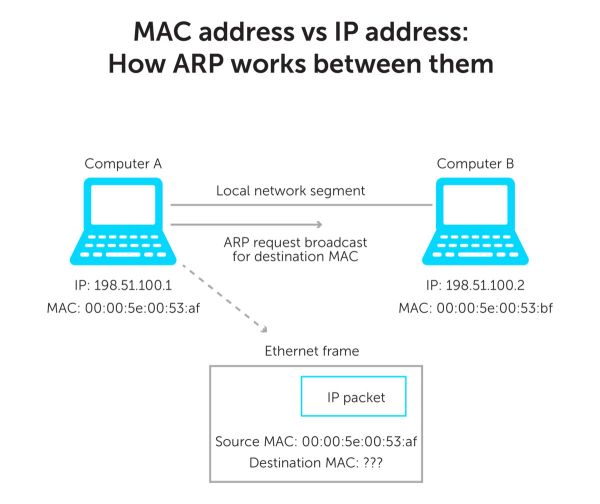
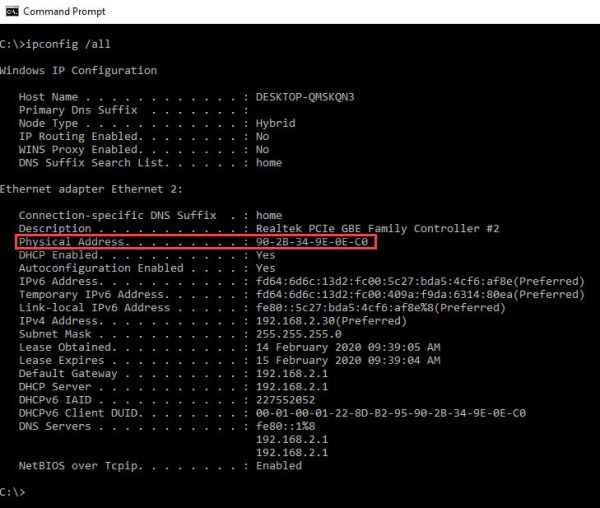
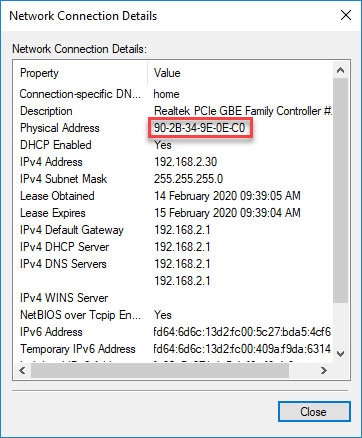
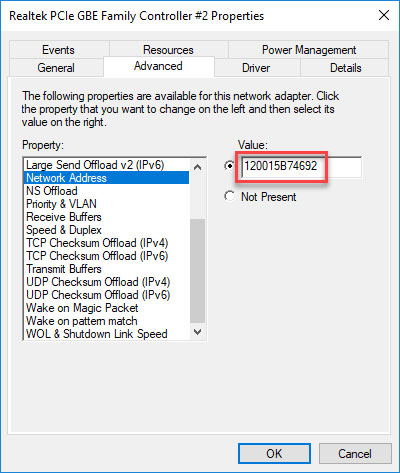
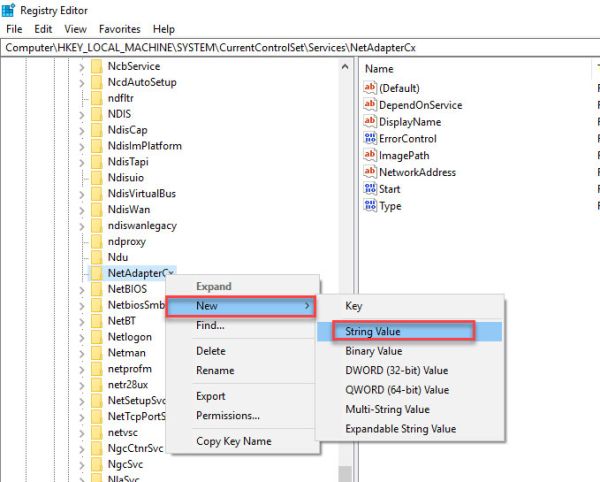
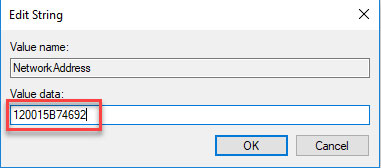
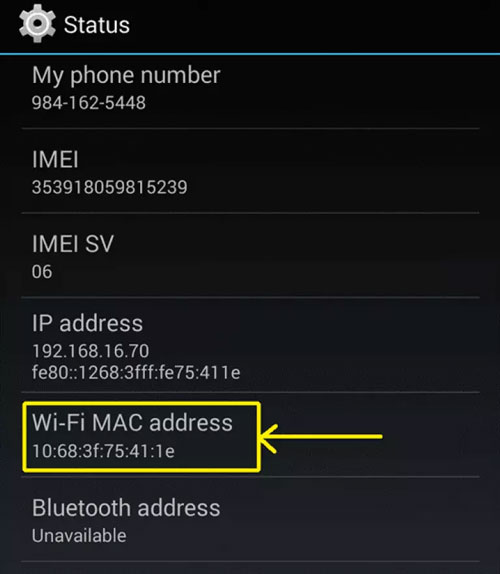






سلام
در مودم نتربیت چطور میتونم لیست مک آدرس هایی که دارن از ترافیک مودم استفاده میکنند رو ببینم؟ چون مصرف اینترنت ام بشدت بالا رفته و فکر کنم یکی از همسایه ها به مودم وصل میشه اما تعداد دستگاه های متصل به مودم و مک آدرس شون رو نمیتونم پیدا کنم اگر راهنمایی بفرمائید ممنون میشم.
سلام
برای راهنمایی دقیق باید مدل دستگاهتون رو بفرمایید